Offer IN 使用手册
温馨提示
受限于目前大语言模型的能力,AI 仍有可能会输出不准确甚至错误的答案。
我们诚挚地建议您在正式面试前,与您的好友一起练习如何更好地使用本工具。
技术支持
如果您需要帮助,请随时联系我们:微信群和 QQ 群。
快速引导
面试助手
在进入面试房间之后,您将会看到如下图所示的界面,您可以通过下图的标注来了解每个功能的作用。

面试开始前的准备
- 在每场面试开始前,您都应该提前检查音频的状态,以确保面试助手能正常工作:
- 检查收音是否正常,音量条是否正常跳动;
- B 站打开一个长视频,检查系统音频识别是否正常;如果发现语音识别不正常,请尝试重启客户端,刷新网页,然后重新连接;
- 找一篇短文朗读,检查本机语音识别是否正常;
- 关掉 VPN,我们为国内网络做了特别优化,VPN 会增加延迟。
- 强烈建议您花上半小时,和朋友一起练习使用面试模式或笔试模式,以免贻误战机。
- 如果您在使用过程中遇到了任何问题,请及时呼叫技术支持。
开始使用
- 在面试或笔试电脑上下载客户端;
- 用手机或者平板(推荐使用平板)打开Offer IN 网页 (opens in a new tab),选择“本地客户端”或者“双机互联”;
- 遵循引导弹窗的指引,完成双端互联;
- 将手机或者平板放到电脑屏幕的合适位置,找个朋友来帮您实战演习。
面试技巧

“极速”和“精确”的区别
为了兼顾辅助回答的速度和准确度,我们为您准备了两种模式,在默认情况下,两种模式会同时触发,您可以从中自由参考使用:
- 极速模式:在触发回答后立即生成辅助回答,缺点会因为上下文不足而导致回答不准确,优点是速度非常快,可以在数秒内生成回答;
- 精确模式:在触发回答后,会先从当前聊天信息中提取面试官的提问意图,然后联网搜索相关信息,最后再传递给模型生成回答, 缺点是速度较慢,优点是生成的回答一般不会出现幻觉,但尽管如此,我们在测试时发现如果联网搜索信息质量较差,反而会生成不可用的回答。
我们建议您结合两种模式进行使用,以达到最佳的效果。下面是一个典型的结构化回答的例子,请您参考:
- 第 0 秒:面试官提出问题;
- 第 1 秒:建议您一边重复面试官的问题,一边点击“快答”按钮,触发回答,一般来说,重复问题会耗费 10s 左右,而回答会在 3s 内生成;
- 第 3 秒:(此时您依然在重复面试官的问题,您也可以针对问题的细节进行追问),此时回答已经生成,您可以开始默默阅览回答,并开始组织语言;
- 第 10 秒:(此时您已经阅览完毕,可以开始回答),此时您可以开始回答,回答的内容可以参考回答的内容,但不要完全照搬,否则会显得不自然;
- 第 30 秒:此时您根据快速模式的回答给出了一个初步的答案,此时精确模式回答应该已经准备完毕,您可以根据精确模式的回答组织语言,对您的回答进行补充。
多线程从来不是一件容易的事情,对于人类来说更是如此,但经过一段时间的练习,您会发现您的回答会变得更加流畅,更加自然。
快速切换“极速”和“精确”布局
在默认情况下,极速回答和精确回答会并排显示,如果您需要全屏查看其中一个回答,可以使用下面的方法:

巧用语音触发等多种模式
在面试界面右下角的“辅助设置”对话框中,我们为您准备了多种辅助触发模式:

目前,您可以使用下列方式触发回答:
- 直接触发:点击右下角的“快答”按钮,即可触发回答;
- 语音触发:在设置中自定义触发词,当您说出触发词时(例如“让我想想”),即可触发回答,您可以设置多个触发词来避免单调,用英文逗号隔开即可;
- 快捷键触发:使用自定义快捷键触发回答,请在面试助手右下角“快捷键”弹窗中查看所有快捷键。
尽管我们提供了如此多的触发模式,最可靠的触发方式依然是直接触发或快捷键触发,面试过程中,任何不可控因素都会影响您的面试表现, 建议您选择最有把握的触发方式,并勤加练习。
如何手撕代码和系统设计
小窗模式是我们针对面试中经常出现的高频场景特别优化的功能,我们了解到有相当多的用户在面试过程中都有对算法题手足无措的情况,尽管面试前我们 可以花费大量的时间刷题,但在面试过程中,由于紧张等原因,我们依然有可能会卡壳,这时候小窗模式就派上用场了。

算法题模式
在左边的编辑框中输入题目描述或者一键截图识别问题,可以只描述核心思想,不需要完整描述题目。在右边会给出对应问题的解题思路,代码实现,以及时间复杂度和空间复杂度的分析。
下面是字节算法题的一个例子,详细回答请查阅功能演示:

系统设计模式
在左边的编辑框中输入题目描述,右侧会自动补全假设信息,然后绘制对应的系统架构图、模块交互图。
下面是字节场景题的一个例子,详细回答请查阅功能演示:

笔试助手
笔试开始前的准备
第一次使用建议提前30分钟开始配置环境,以免贻误战机。
- 在每场笔试开始前,您都应该提前10分钟检查双端互联状态,以确保OfferIN能正常工作:
- 重启客户端,刷新网页,然后重新连接;
- 尝试在PC端和手机端分别尝试截图和远控截图功能,以确保功能正常;
- 关掉 VPN,我们为国内网络做了特别优化,VPN 会增加延迟。
- 强烈建议您花上半小时,和朋友一起练习使用面试模式或笔试模式,以免贻误战机。
- 如果您在使用过程中遇到了任何问题,请及时呼叫技术支持。
开始使用
- 在面试或笔试电脑上下载客户端;
- 用手机或者平板(推荐使用平板)打开Offer IN 网页 (opens in a new tab),选择“本地客户端”或者“双机互联”;
- 遵循引导弹窗的指引,参考双端互联教程,完成双端互联的设置;
- 将手机或者平板放到电脑屏幕的合适位置,找个朋友来帮您实战演习。
笔试技巧
请选择正确的问题类型,否则AI无法正确作答,问题类型包括:单选题、多选题、图片单选题、图片多选题、简答题、代码题。
截图
- 在使用客户端的电脑上,按下 Ctrl + Shift + Space 即可自动将屏幕图片发送到展示端,并且自动读屏触发快答;
- 在使用客户端的电脑上,复制任何文本,都会在展示端自动联动,无需离开键盘即可触发快答。
远控截图
如果您不方便使用快捷键,我们为您准备了远控截图功能,您可以在移动端点击远控截图按钮,即可触发截图。
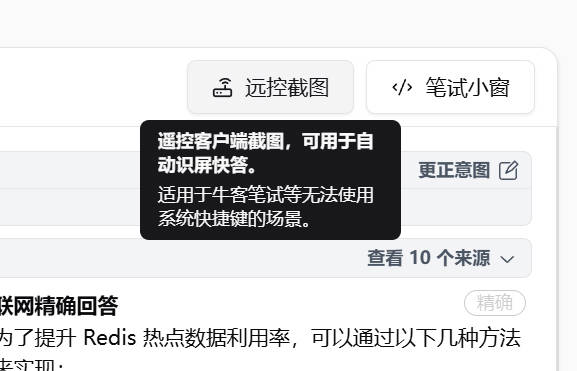
常见问题
如何保障用户的隐私?
我们承诺不会记录用户的任何信息,您的隐私将会得到最大程度的保护。 此外,我们建议您使用以下方式保护自己:
- 使用单独的邮箱注册账号,但请注意,不要使用网络上的一次性邮箱服务注册账号,我们的账号系统与邮箱强绑定,且仅支持验证码登陆,使用一次性邮箱将无法找回账号;
- 不要在此工具时透漏任何真实姓名,我们后续会提供针对简历的特定回答优化,届时我们依然会使用端侧脱敏的方式保护您的隐私;
- 在加入技术支持群聊时,不要使用您的常用联系方式,以免暴露您的真实身份,我们推荐您通过邮箱或者 QQ 来联系我们。
我想要更多的功能,如何联系你们?
请前往联系我们页面,找到我们的联系方式。